文件后缀是文件名中最后一个点之后的部分,用于标识文件类型,文档“报告.docx”中的“docx”代表这是Word文档,图片“照片.jpg”中的“jpg”则是常见的图像格式,掌握如何正确修改文件后缀,能帮助用户更灵活地管理文件,解决因格式问题导致的文件无法打开或编辑的情况,以下将从基础概念、操作方法和注意事项三个方面展开说明。
**一、文件后缀的基础认知
1、文件后缀的作用
文件后缀本质上是“文件扩展名”,是操作系统识别文件类型的依据,系统通过“.txt”判断这是纯文本文件,通过“.mp3”识别为音频文件,如果后缀被错误修改,可能导致文件无法正常打开,甚至损坏。
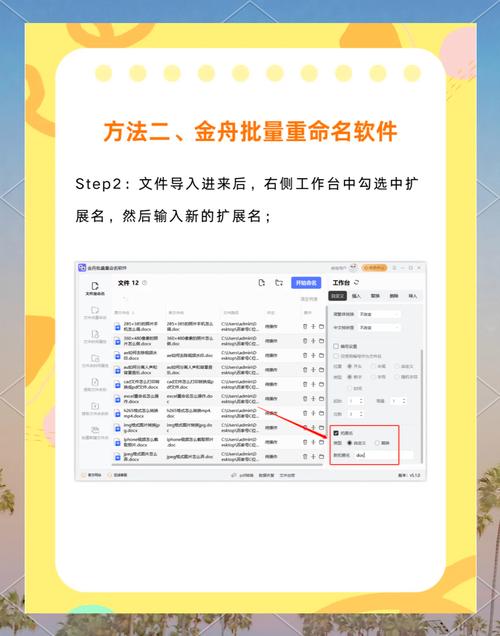
2、常见文件后缀类型
- 文档类:.docx(Word)、.pdf(PDF文档)、.xlsx(Excel表格)
- 图片类:.jpg、.png、.gif
- 视频类:.mp4、.avi、.mov
- 程序类:.exe(可执行文件)、.zip(压缩包)
3、为何需要修改文件后缀?
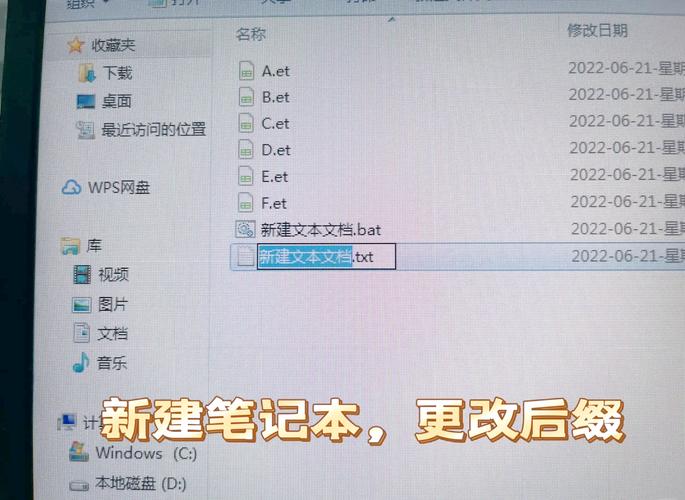
- 修复因后缀错误导致的文件无法打开问题。
- 转换文件格式以满足特定软件需求(如将“.heic”图片转为“.jpg”)。
- 批量重命名时统一文件格式。
**二、不同系统下的操作步骤
**Windows系统
1、显示文件后缀
- 打开任意文件夹,点击顶部菜单栏的“查看”选项。
- 勾选“文件扩展名”,此时所有文件的后缀会显示出来。
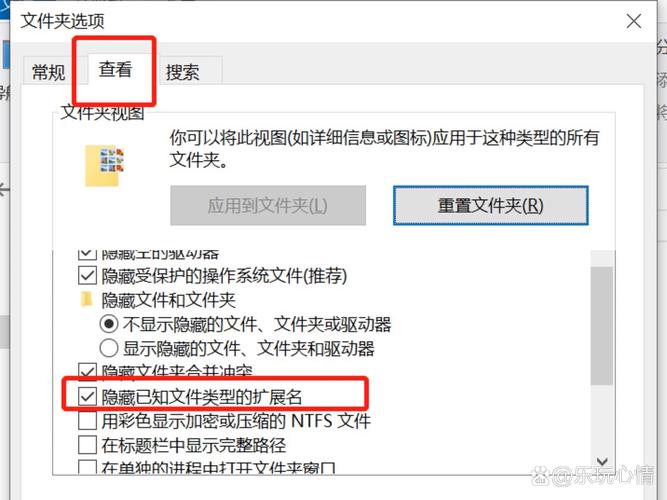
2、修改单个文件后缀
- 右键点击文件,选择“重命名”或按键盘“F2”键。
- 删除原后缀,输入新后缀(如将“.txt”改为“.csv”),按回车确认。
- 系统会弹出警告提示“更改可能导致文件不可用”,点击“是”即可。
3、批量修改后缀
- 全选需要修改的文件,按“F2”键重命名第一个文件。
- 输入新名称和统一后缀(如“资料_01.docx”),剩余文件会自动按序号命名。
注意:批量修改需确保所有文件类型一致,否则可能导致部分文件失效。
**macOS系统
1、显示文件后缀
- 打开“访达”(Finder),点击顶部菜单栏“访达”>“设置”>“高级”。
- 勾选“显示所有文件扩展名”。
2、修改文件后缀
- 右键点击文件,选择“重命名”。
- 删除原后缀并输入新后缀,按回车确认。
- 若弹出警告,点击“使用.[新后缀]”完成修改。
**Linux系统
1、图形界面操作
- 打开文件管理器(如Nautilus),右键文件选择“重命名”。
- 修改后缀后按回车确认。
2、终端命令修改
- 使用mv命令:
mv 原文件名.旧后缀 新文件名.新后缀 - mv document.txt document.csv
手机端操作(Android/iOS)
1、Android系统
- 安装文件管理器应用(如“ES文件浏览器”或“Solid Explorer”)。
- 长按文件选择“重命名”,修改后缀后保存。
2、iOS系统
- 使用“文件”App,长按文件选择“重命名”。
- 需注意:部分系统版本可能限制直接修改后缀,可借助第三方工具(如“Documents by Readdle”)。
**三、操作中的关键注意事项
1、修改前备份文件
错误修改可能导致文件损坏,建议提前复制一份原始文件。
2、确认文件实际格式
仅修改后缀不会改变文件内容,将“.txt”改为“.jpg”,文件依然是纯文本,无法作为图片打开,如需转换格式,应使用专业工具(如格式工厂、在线转换网站)。
3、避免修改系统关键文件
如“.dll”“.sys”等系统文件,随意修改可能导致程序崩溃或系统异常。
4、检查软件兼容性
修改后缀后,需确认目标软件支持新格式,将“.pages”改为“.docx”,仍需用Word验证是否能正常编辑。
**四、常见问题解答
Q:修改后缀后文件打不开怎么办?
A:恢复原后缀,或使用正确软件打开,将“.mp4”误改为“.txt”,改回“.mp4”即可。
Q:修改后缀是否会影响文件内容?
A:不会,文件内容由编码方式决定,后缀仅是标签,但部分软件可能因后缀不符而拒绝读取。
Q:为何某些文件没有显示后缀?
A:系统默认隐藏已知文件类型的扩展名,需手动开启显示功能(参考前文步骤)。
文件后缀的修改看似简单,但涉及系统设置、文件类型匹配等多方面细节,操作时需谨慎,尤其在处理重要文件时,务必提前备份,对于普通用户,建议先通过“另存为”功能转换格式(如用Word直接保存为PDF),而非直接修改后缀,若需处理特殊格式或批量操作,可借助专业软件降低风险,合理利用文件后缀管理,能显著提升工作效率,减少日常使用中的兼容性问题。
内容摘自:https://news.huochengrm.cn/cygs/35983.html
 鄂ICP备2024089280号-2
鄂ICP备2024089280号-2